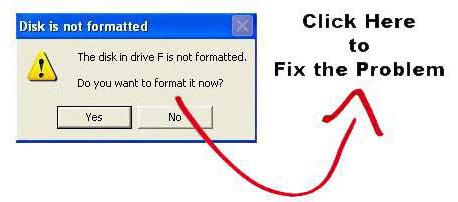Při nákupu nového smartphonu člověk okamžitě přemýšlí o tom, jak nakonfigurovat zařízení pro sebe. Pro plnohodnotnou práci je nutné přizpůsobit gadget autorizací uživatelského účtu, vybrat vyzváněcí tón a podle potřeby vybrat další parametry. Chytré telefony Meizu mají podobné nastavení. Důvodem je skutečnost, že zařízení společnosti pracují na operačním systému Flyme (jedná se o prostředí, které se výrazně liší od standardního systému Android). Návrh a funkčnost se tedy prakticky neliší. Výjimkou jsou některé podrobnosti. Tento materiál vám řekne, jak nastavit telefon Meizu.
Seznámení s chytrým telefonem
Před zapnutím smartphonu a zahájením nastavení byste se měli seznámit se vzhledem zařízení. To zodpoví mnoho otázek týkajících se správy gadgetů. Firemní smartphone má před sebou obrazovku.
Dotykem na to můžete spustit video, hudbu, otevřít potřebný kontakt, zapnout rádio nebo pořídit snímek obrazovky.
K zadání informací na displeji se používá virtuální, který vám kdykoli pomůže napsat SMS.
Nad obrazovkou je reproduktor, přední fotoaparát a indikátor ukazující zmeškané oznámení. Ve spodní části je mikrofon, konektor USB a příslušenství. Na zadní straně je hlavní fotoaparát s bleskem. Není třeba mluvit o materiálech pouzdra, protože kryt bude stále zavírat zadní panel.
Primární nastavení
Při prvním zapnutí Meizu M5, Meizu M6 nebo jiného smartphonu společnosti budete nejprve vyzváni k výběru jazyka. Globální firmware již má ruskou verzi, takže by neměly existovat žádné problémy.

Mimochodem, účet Flyme v budoucnosti může pomoci najít smartphone, pokud se ztratí. V takovém případě můžete prostřednictvím počítače sledovat umístění miniaplikace nebo zařízení uzamknout.
V případě potřeby aktualizujte firmware
Každý chce, aby byly Meizu U10, M5 Note, M3s nebo M5s relevantní, proto je důležité zkontrolovat relevanci operačního systému. Chytré telefony Meizu používají Android ve skořápce Flyme.

Chcete-li zkontrolovat relevanci firmwaru, musíte přejít na „Nastavení“, vyberte „O telefonu“ a zadejte „Aktualizace systému“. Pokud nainstalovaná verze operačního systému není relevantní, budete vyzváni k aktualizaci operačního systému.
Bohužel ne veškerý firmware je nainstalován vzduchem. V některých případech se musíte uchýlit k ruční metodě. Na oficiálních stránkách společnosti je sekce s firmwarem, kde musíte vybrat použitý model a potřebnou verzi. Chcete-li nainstalovat stažený operační systém, musíte se ujistit, že je baterie dostatečně nabitá a proveďte následující kroky:
- Otevřete stažený zip soubor jako normální soubor;
- Po vytvoření záložní kopie proveďte čištění informací;
- Stiskněte tlačítko „Start“ a počkejte několik minut.
Po dokončení instalace aktualizací můžete obnovit smazané informace, pokud byla záloha dříve vytvořena.
Zálohování
Každý, kdo hledá odpověď na otázku, jak nakonfigurovat Meise, bude pravděpodobně chtít aktualizovat gadget na aktuální verzi. Během procesu blikání může být nutné vymazat informace, proto je důležité vytvořit zálohu. Záložní kopie je nutná nejen v tomto případě. To bude vždy užitečné, pokud máte Meizu M5 Note, M3 nebo U20.
Chcete-li vytvořit zálohu, musíte postupovat podle pokynů a tipů:
- Přejděte na „Nastavení“;
- V položce „O telefonu“ najděte „Paměť“ a klikněte na „Záloha“;
- Klikněte na „Vytvořit zálohu“.
Zálohování zabrání náhodnému smazání důležitých souborů, po kterém můžete bezpečně upgradovat na požadovanou verzi Flyme. Při zálohování bude ukládání souborů vždy pod spolehlivou ochranou.
V případě potřeby nainstalujte služby Google
Stává se, že chytrý telefon zakoupený v Číně, například Meizu M3 nebo Meizu M5, ve výchozím nastavení nebude fungovat bez služeb Google. To znamená, že prodejce poslal čínskou verzi zařízení, nikoli globální. V takovém případě nezoufejte.
Obvyklé služby Google pro Android jsou nainstalovány ve dvou účtech, takže to může zjistit i „konvice“. Chcete-li nainstalovat Play Market a další aplikace, musíte přejít do „Meizu AppCentre“ a najít instalační program Google. Po instalaci této aplikace systém integruje všechny služby Google do smartphonu.
Nastavení skeneru otisků prstů
Hlavním bezpečnostním prvkem ve většině chytrých telefonů (Meizu M5, M6, M6 Ne a další) je skener otisků prstů. Pomocí uvedeného senzoru je zařízení odemčeno.
Chcete-li se zaregistrovat, musíte v nastavení smartphonu přejít na položku „Zabezpečení“ a poté - „Spravovat otisky prstů“. Meiza vás požádá, abyste několikrát klikli na skener, aby si pamatoval otisk prstu. Můžete přidat více otisků prstů pro různé uživatele současně.

Dalším způsobem, jak zabezpečit smartphone, je heslo. Konfiguruje se také v položce „Zabezpečení“. Pro ty, kteří neznají heslo, nebude modul gadget k dispozici.
Konfigurace toku provozu
Mobilní operátoři, například Tele2 nebo Megafon, nejčastěji poskytují uživatelům tarify s limitem počtu stahovaných dat za měsíc. V tomto ohledu nabývá na významu otázka racionálního utrácení provozu.
Proto by vlastník stejného nastavení Meizu M6 prezentovaného typu neměl obcházet.
Manipulace by měla být prováděna v položce nabídky „Řízení dopravy“.
Může nastavit měsíční limity a také zabránit některým aplikacím v náročném provozu.
Speciální nastavení hry
Není žádným tajemstvím, že lidé chytré telefony často používají jako herní miniaplikace. Technologie umožňuje hrát herní produkty pro maximální potěšení díky elegantní grafice. To samozřejmě záleží na procesoru.

Slabá MTK má menší výkon než hbitý Snapdragon. Ať už je to jakkoli, Meizu poskytla řešení pro všechny modely, které podporují Flyme 7. V této verzi operačního systému byl přidán herní režim, který nezávisle optimalizuje nastavení pro dobrý výkon.
Vypouštění v tomto případě nastane rychleji, ale kvalita grafiky může překvapit.
Chcete-li povolit herní režim, musíte přejít do „Nastavení“, poté do „Herního režimu“ a zapnout v něm „Zrychlení hry“.
Nahrávání hovorů
Někdo nemusí tuto funkci konfigurovat, ale stále není možné nezaznamenat užitečnost takové funkce. Nahrávání hovorů pomůže udržet důležitou konverzaci.
Stačí jít do nastavení modelu Meizu M5 nebo jiného a poté klepnout na položku „Nahrát hovory“.
Díky tomu bude zvuk konverzace převeden do souboru MP3, který můžete použít, jak si přejete.
Reset
Extrémní opatření často používané při dalším prodeji smartphonu. Vývojář poskytl Meize možnost obnovit všechna uložená nastavení.
Akční plán je následující:
- Vypněte telefon;
- Podržte tlačítko zvyšování hlasitosti a tlačítko napájení;
- V zobrazeném okně klikněte na „Vymazat data“.
Po vyčištění, které proběhne doslova za 6 sekund, se smartphone stane továrním.
Závěr
Správné nastavení smartphonu pomáhá vyhnout se mnoha problémům. Správně vybraná konfigurace vás například nebude nutit spustit do obchodu a vrátit peníze kvůli zařízení, které se nelíbilo. Nezapomeňte zaregistrovat prst, abyste rozpoznali vlastníka, vytvořte si účet Flyme, zapněte ruský jazyk a v případě potřeby smartphone přepište.
V této uživatelské příručce se budeme zabývat nejzákladnějšími otázkami týkajícími se čínských chytrých telefonů Meizu a odpovědí na ně a také vám řekneme, jak nakonfigurovat doslova vše na telefonu Meizu a jak je maximálně využívat. Průvodce bude užitečný pro majitele všech zařízení Meizu: M3 / X / E / S / Max, M5 / M5S / Note, MX6 a Pro 6 / 6S Plus.
Jak zkontrolovat pravost telefonu Meizu
Chcete-li zkontrolovat původ svého smartphonu Meizu, musíte sledovat tento odkaz http://service.meizu.com/product na oficiální webové stránky společnosti. V pravém rohu bude zkratka pro přihlášení k vašemu účtu Flyme, přihlaste se k účtu a postupujte podle pokynů ve službě.
Existuje mnoho internetových služeb pro kontrolu IMEI smartphonu na internetu, ale bohužel neurčují, zda je váš telefon originální nebo ne. Tyto služby jednoduše ukazují, zda je smartphone certifikován ve vaší zemi.
K ověření originality můžete také použít aplikaci AnTuTu - stačí spustit test a porovnat vlastnosti vašeho smartphonu s těmi, které deklaruje výrobce.
Jak nainstalovat trh Google Play v čínské verzi smartphonu

Pokud si koupíte produkty Meizu v čínských obchodech, je zde možnost získat čínskou verzi bez lokalizace. Prakticky se neliší od globálních, s výjimkou nedostatku obchodu s aplikacemi Google Play. Spolu s ním je předinstalován vlastní obchod s obsahem od společnosti Meizu. Chcete-li nainstalovat služby Google a obchod s aplikacemi, postupujte takto:
- přejetím dolů otevřete oznamovací oponu
- klikněte na ikonu Wi-Fi a připojte se k síti
- otevřete obchod Meizu AppCenter
- do vyhledávacího pole zadejte dotaz „Instalační program Google“
- ikona této aplikace se skládá ze 4 vícebarevných čtverců a písmene „G“
- klikněte na Instalovat
- po instalaci otevřete aplikaci a spusťte instalaci
- po dokončení instalace najděte na obrazovce Google Play
- nastavení a služby Google byly úspěšně nainstalovány do telefonu
Jak vstoupit do technické nabídky Meizu
Chcete-li se dostat do nabídky inženýrství na chytrém telefonu Meizu, stačí do předinstalované aplikace Telefon zadat následující příkazový kód. *#*#3646633#*#* . To je vše, poté se dostanete do servisního menu.
Jak zapnout, vypnout a restartovat Meizu telefon
Chcete-li aktivovat smartphone Meizu, stačí stisknout vypínač na několik sekund, obvykle se nachází na boční hraně vedle hlasitosti. Jakmile se na obrazovce rozsvítí logo společnosti (Flyme OS), uvolněte klíč.
Co dělat, pokud se smartphone nezapne? Zkuste ji připojit prostřednictvím dodaného nabíjení k síti a zkuste ji aktivovat během několika minut. Pokud se poté nezapne, možná nemáte funkční smartphone.
Chcete-li zařízení vypnout nebo restartovat, jednoduše podržte vypínač a v zobrazené nabídce vyberte příslušnou položku: vypnutí nebo restartování.
Jak odemknout Meizu, pokud jste zapomněli heslo
Často se stává, že při nastavování nového smartphonu Meizu zapomenete nastavené heslo, grafické klávesy nebo PIN kód. Chcete-li vrátit přístup do smartphonu, musíte resetovat heslo. Jak na to - tato podrobná instrukce vám řekne:
- zapněte smartphone
- do pole hesla zadejte poslední kód, který si pamatujete
- opakujte na cestě 15krát
- poté se zobrazí nabídka pro obnovení hesla
- zadejte své heslo z vašeho účtu Flyme
- nastavit nové heslo v nabídce pro obnovení
- to je vše
Toto je nejúčinnější způsob, jak obnovit heslo v Flyme, ale pro tento účel potřebujete znát uživatelské jméno a heslo pro svůj účet ve smartphonu. Další metodou, která někdy funguje, je kompletní reset hardwaru a jak to provést, je popsáno dále v tomto článku.
Jak resetovat Hard Reset na Meizu

Chcete-li provést úplné resetování hardwaru na chytrých telefonech značky Meizu, postupujte takto:
- podržte klávesu zámku, dokud se smartphone úplně nevypne
- poté, co se telefon vypne, podržte současně klávesu zámku a hlasitost
- v nabídce obnovení, která se otevře, vyberte položku „Vymazat data“
- a stiskněte pravou klávesu Start
Hard Reset v některých případech pomáhá resetovat heslo na smartphonu, jak jinak je mohu resetovat.
Jak najít ztracený smartphone Meizu přes Flyme

Zařízení Meizu mají v případě ztráty nebo odcizení vestavěný firmware Flyme do smartphonu. Chcete-li to provést, musí být na vašem zařízení aktivován váš účet. Použijte tento odkaz na web Meizu http://finder.flyme.cn/browser/index.jsp, přihlaste se ke svému účtu Flyme a podle pokynů vyhledejte své zařízení.
Mimochodem, zde můžete kliknout na ikonu zámku a vzdáleně zamknout svůj smartphone. Jakmile se připojí k internetu, útočník obdrží oznámení o zablokování a nebudeme mít přístup k vašim osobním údajům.
Jak pořídit screenshot jakéhokoli Meizu
Zde je vše jednoduché, snímek obrazovky je stejně jednoduchý jako na jakémkoli jiném smartphonu Android. Chcete-li to provést, jednoduše podržte vypínač a hlasitost (u některých modelů nahoru) a vyhledejte snímek obrazovky v galerii.
Jak otevřít správce úloh na Meizu
Chcete-li zavolat správce úloh na smartphonu Meizu, stačí přejet prstem nahoru od dolní části obrazovky - přejetím prstem nahoru. Pokud je vše hotovo správně, uvidíte správce všech spuštěných aplikací pro další práci s nimi.
Jak zavřít všechny spuštěné aplikace

Tato příručka je vhodná pro všechny telefony Meizu M3 Note, U10 / 20 atd., Které fungují na základě firmwaru. Chcete-li zkontrolovat / zavřít všechny otevřené aplikace, musíte spustit správce úloh (přejetím prstem ze spodní části obrazovky nebo dotykem zdola nahoru) a poté kliknout na ikonu křížku. Všechny spuštěné aplikace budou vymazány z paměti zařízení a uzavřeny. Vezměte prosím na vědomí, že pokud je aplikace uzamčena (funkce uzamčení v Flyme 6), pak se nezavře. Chcete-li to provést, přejeďte prstem dolů a vypněte zámek.
Jak spustit režim více oken na Meizu
Za prvé, stojí za to říci, že na zařízeních Meizu ne všechny aplikace podporují režim okna. Proto buďte opatrní a nenechte se vystrašit, pokud některá z vašich aplikací nechce běžet v režimu rozdělené obrazovky.
Chcete-li aktivovat režim více oken, spusťte dvě potřebné aplikace a jednu z nich přetáhněte do horní části displeje, dokud se v okně nezablokuje. Poté klikněte na druhou aplikaci a otevře se v okně v režimu hned pod první aplikací.
Jak aktualizovat firmware Meizu
Chcete-li zkontrolovat, zda pro váš smartphone existuje aktualizace firmwaru, přejděte do vestavěné aplikace Updater a zkontrolujte, zda je k dispozici ROM ke stažení. Pokud existuje, připojte se k Wi-Fi a stáhněte firmware, ujistěte se, že je váš smartphone nabitý alespoň na 30–50%, a začněte s instalací aktualizace. Před aktualizací doporučujeme zálohovat důležitá data do Google Cloud nebo Flyme Cloud.
Jak povolit T9 na klávesnici Meizu
Pokud používáte dotykovou klávesnici TouchPal, přejděte na Nastavení\u003e Klávesnice\u003e TouchPal\u003e Smart Phone a zaškrtnutím první položky „Křivka - zadávání slov tahem“ (zde je takový překlad firmwaru) aktivujte T9 a zrušte zaškrtnutí pro deaktivaci T9 na vašem smartphonu Meizu.
Jak odstranit vibrace klávesnice
V případě předinstalované klávesnice projděte následující řetězec: Nastavení\u003e Klávesnice\u003e TouchPal\u003e Obecná nastavení\u003e Vibrace klávesových zkrateka vypněte zpětnou vazbu vibračního senzoru a klávesnice. U klávesnic třetích stran, jako je Gboard, jsou nastavení individuální.
Jak dát svůj vyzváněcí tón do kontaktu
V chytrých telefonech Meizu můžete každému hovoru přiřadit vyzváněcí tón. Chcete-li to provést, přejděte na kontakty a klepněte na položku "Přidat pole". Přejděte na nabídku, která se zobrazí až do konce, a klikněte na „Vyzváněcí tón“. V této nabídce můžete nastavit standardní melodii na kontakt nebo hudbu staženou z vašeho přehrávače.
Jak připojit Meizu k počítači
Pokud máte originální chytrý telefon a celý kabel USB, nemělo by dojít k problémům s připojením. Zařízení lze připojit jako USB flash disk se soubory nebo jako digitální fotoaparát pro přenos fotografií.
Co dělat, pokud se Meizu nepřipojí k počítači? Zkontrolujte funkčnost portu USB telefonu a počítače - probíhá nabíjení z počítače. Zkuste připojit telefon pomocí jiného kabelu a do jiného portu USB. Pokud počítač nevidí smartphone, může být poškozen.
Jak přenášet a konfigurovat kontakty na Meizu
Chcete-li to provést, můžete použít jeden ze dvou pohodlných způsobů. Budete potřebovat účet Flyme nebo Google. Nejprve synchronizujte své kontakty na starém smartphonu s Google Cloud nebo Meizu Cloud. Poté se v novém zařízení přihlaste k účtu a synchronizujte data. Kontakty se tedy automaticky objeví na vašem novém smartphonu. Metoda používající účet Google je také vhodná pro přesun čísel z iPhone do Meizu.
Jak vytvořit složku na domovské obrazovce Meizu pro aplikace
Chcete-li vytvořit složku pro své aplikace, jednoduše přetáhněte jeden program do jiného a podržte jej, dokud se nevytvoří kontejner. Klepnutím na název složky nahoře ji můžete přejmenovat, pro větší pohodlí můžete přidat i speciální znaky a emotikony.
Jak zvýšit zvuk ve sluchátkách a zvýšit hlasitost smartphonu
Pozor, tato metoda je platná pro chytré telefony Meizu založené na procesorech MediaTek. V skladové aplikaci "Telefon" zadejte následující kód *#*#3646633#*#* . V zobrazené nabídce HARDWARE TESTING najděte záložku AUDIO\u003e Headset Mode a ve spodním limitu Max.Vol 0 ~ 160 nastavte maximální hodnotu na 160 a uložte. Totéž proveďte v nabídce režimu Headset_LoudSpeaker. Nyní bude váš smartphone znít hlasitěji jak ve sluchátkách, tak prostřednictvím hlavního reproduktoru.
Jak zálohovat data v Meizu
Chcete-li zálohovat důležitá data v chytrém telefonu Meizu, přejděte na Nastavení\u003e O telefonu\u003e Paměť\u003e Zálohování. Zde si můžete vybrat, která data a soubory se mají zálohovat, zaškrtněte políčko. Záloha je uložena a dostupná na následující adrese ve správci souborů - Disk / Backup. Před úplným resetováním smartphonu doporučujeme uložit kopii zařízení na externí média.
Jak dát fotografii na Meizu kontakt

Flyme vám umožňuje ukládat obrázky na telefonní kontakt v rozlišení HD. Chcete-li nastavit fotografii kontaktu, klikněte na požadovaný kontakt, poté na ikonu „...“ ve spodní části obrazovky, poté na ikonu fotografie a nastavte požadovanou fotografii nebo obrázek z galerie.
Jak připojit bezdrátová sluchátka

Vezměte si například náhlavní soupravu Meizu EP51, aktivujte Bluetooth ve svém smartphonu a vyhledejte kompatibilní zařízení. V zobrazeném okně vyberte EP51 a synchronizujte. To je vše, sluchátka jsou připravena k použití. Tato příručka je také vhodná pro další bezdrátová sluchátka a náhlavní soupravy Bluetooth.
Jak rozvázat účet Flyme ze smartphonu Meizu
Pokud se například chystáte někomu prodat nebo předat telefon, měli byste nejprve od tohoto účtu zrušit účet Flyme OS. Chcete-li to provést, jednoduše ukončete toto zařízení a poté proveďte úplné resetování dat (tvrdý reset). Jak to udělat, je popsáno výše.
Jak distribuovat Wi-Fi internet z telefonu Meizu
Chcete-li používat chytrý telefon Meizu jako modem a distribuovat Wi-Fi internet na jiném zařízení, otevřete oponu s rychlým nastavením a klikněte na zkratku „Přístupový bod“. V nabídce, která se otevře, nakonfigurujte přístup a heslo Wi-Fi a začněte distribuovat internet.
To byly nejčastější otázky a odpovědi týkající se chytrých telefonů Meizu a firmwaru Flyme OS. Máte-li další otázky, neváhejte se jich zeptat v komentářích.
Mnoho z nás se během provozu našeho smartphonu více než jednou ocitlo v domnění, že ve skutečnosti by bylo možné tuto nebo tu funkci lépe nakonfigurovat: „Tady bych to udělal lépe, ale tady bych to trochu pokroutil“. Souhlasíte, mít takovou příležitost by bylo velmi výhodné. A musím říci, že taková příležitost skutečně existuje, pouze vývojáři chytrých telefonů nejsou příliš dychtiví přenést tyto informace široké veřejnosti.
Téměř každý smartphone založený na operačním systému Android má speciální „ Technické menu". S jeho pomocí může každý uživatel odladit svůj telefon pro sebe a učinit jej mnohem pohodlnějším pro použití. To, co můžeme konfigurovat z hlavní nabídky zařízení, je jen malou částí jeho možností jemného doladění.
Tato nabídka je však z nějakého důvodu skrytá před zvědavýma očima. Mělo by být zřejmé, že takové příležitosti jsou určeny primárně pro odborníky a zdaleka nejsou vždy intuitivní. Nezkušení uživatelé mohou místo toho, aby vylepšili svůj smartphone, s největší pravděpodobností naopak poškodit. Pokud však s vámi komunikujete s elektronikou nebo jen s úhlednou osobou, která je zvyklá jasně postupovat podle pokynů, nemusíte se čeho bát.
Dnes vám řekneme o „ Technické menu»Meizu M3 Poznámka. Nabídka tohoto smartphonu je velmi přátelská a pohodlná k použití, navíc je nejpodobnější jiným inženýrským nabídkám chytrých telefonů čínské značky založených na čipech od společnosti MediaTek. Tyto informace budou nepochybně užitečné jak pro majitele Meizu M3 Note, tak pro uživatele většiny ostatních chytrých telefonů Meizu. Užijte si čtení.

Co je to technické menu?
« Technické menu»Umožňuje ručně nastavit potřebné parametry pro konkrétní zařízení zapojené do zařízení. " EngineerMode»Je určen především pro vývojáře chytrých telefonů. S jeho pomocí provádějí inženýři společnosti konečné nastavení a testování všech systémů zařízení a také jej kontrolují na chyby a poruchy. Ve druhém kole " Technické menu»Odborníci ze servisních středisek často používají k nastavení telefonů po opravě nebo v případech, kdy lze problém vyřešit, aniž by se uchýlili k závažnějším zásahům. Současně, “ Technické menu„Nebylo tedy nikdy určeno pro běžné uživatele, a to v případě selhání zařízení kvůli rušení“ EngineerMode»Majitel smartphonu pravděpodobně ztratí záruku. 
« Technické menu„Ve většině případů je integrován přímo do softwaru Android. Vývojáři však velmi často po všech nezbytných nastaveních úmyslně vymažou, aby byl smartphone chráněn před vnějším rušením. V takových případech se do toho pusťte EngineerMode»Je to nemožné jednoduchým způsobem a musíte použít speciální programy, které lze stáhnout ze služeb, jako je Google Play nebo (volitelně) použít firmware napsaný vývojáři třetích stran. Také kvůli přítomnosti nebo nepřítomnosti “ Technické menu»Může ovlivnit čipovou sadu používanou v chytrém telefonu. Takže na čipy MediaTek Technické menu„Při použití čipů Qualcomm bude přítomnost s vysokou pravděpodobností zároveň velmi vzácná.
Pokud jde o " Technické menu„U chytrých telefonů Meizu postavených na procesorech MediaTek, a zejména na Meizu M3 Note, je samozřejmě přítomen v plném rozsahu. Navíc je toto menu na telefonech Meizu poměrně snadné zavolat a představuje docela přátelské rozhraní, o kterém se budeme bavit později.
Vstup a přehled nabídky Engineering
Chcete-li zadat Technické menu»Meizu, musíte si ponechat kód ve značkovém voliči smartphonu: * # * # 3646633 # * # *. Mimochodem, takový kód se používá nejen v Meizu, ale také na většině ostatních smartphonů postavených na operačním systému Android. Pokud tedy čtete tento článek, ale nevlastníte telefon od společnosti Meizu, můžete také pomocí tohoto kódu vyzkoušet vyvolání speciální nabídky na svém smartphonu.

Je také důležité si uvědomit, že aby tento kód fungoval, musí být zadán ručně. Pokud se pokusíte tento kód zkopírovat nebo jej vytočit pomocí telefonního seznamu, pravděpodobně to nebude fungovat a nic se nestane. V případě správné operace se okamžitě ocitnete v „ EngineerMode". Na telefonech Meizu bude toto menu vypadat poněkud archaičtěji než hlavní menu telefonu, ale přesto je poměrně jednoduché použití a je ovládáno běžnými kliknutími na obrazovce.
Po aktivaci “ EngineerMode»Na Meizu M3 Note vám bude nabídnuto šest hlavních karet, které obsahují tyto položky:
- « Telefonování» (« Telefonování»). Tato záložka je plně věnována konfiguraci komunikace a souvisejících modulů. Zde můžete nakonfigurovat automatický příjem hovorů, otestovat úroveň příjmu signálu nebo zkontrolovat kompatibilitu vašeho zařízení s mobilními operátory. Mezi méně populární funkce existuje také možnost deaktivace podpory pro určité rozsahy sítí a konfigurace parametrů 2G / 3G / LTE - modemu.
- « Komunikace» (« Připojení»). Tato karta je zodpovědná za bezdrátový přenos dat. Zde můžete otestovat a doladit provoz modulů Bluetooth a Wi - Fi.
- « Testování součástí» (« Testování hardwaru»). Jak název napovídá, na této kartě můžete otestovat téměř všechny důležité prvky smartphonu. Včetně můžete pracovat s displejem, zvukem, testovat senzory a hlavní moduly zařízení.

- « Umístění» (« Umístění»). Podle názvu je tato karta opět navržena pro práci s technologiemi, které jsou zodpovědné za určování polohy smartphonu. Z těch užitečných lze poznamenat, že je možné deaktivovat polohování na buněčných věžích. Tato funkce nebude užitečná pro všechny uživatele a její deaktivace bude schopna snížit celkovou spotřebu energie. Z mínusů - umístění telefonu bude mnohem delší, takže zkuste zapomenout, na co přesně jste zapnuli nebo vypnuli “ Technické menu».
- « Ladění» (« Protokolování a ladění»). Tato část obsahuje různé vestavěné obslužné programy a testy od MediaTek a dalších dodavatelů komponentů pro chytré telefony, jakož i širokou škálu protokolů.
- « Jiné» (« Ostatní»). Tato část obsahuje všechny ty testy a nastavení, které z různých důvodů nemohly najít místo na předchozích pěti kartách. Z těch zajímavých stojí za to zdůraznit schopnost změnit velikost všech typů písem v pododstavci “ Nastavení písmo».
Jak zvýšit hlasitost ve sluchátkách při plné hlasitosti?
Velmi často uživatelé Meizu M3 Note " Technické menu„Zajímá se především o úpravu hlasitosti zvuku smartphonu ve sluchátkách. Ve výchozím nastavení je u téměř všech telefonů Meizu založených na procesorech MediaTek výrazně podhodnocena maximální hlasitost ve sluchátkách. To se provádí za účelem ochrany sluchu uživatelů, ale pro některé milovníky hudby tato úroveň maximální hlasitosti často nestačí.

« EngineerMode”, Na druhé straně vám umožňuje obejít toto omezení a doladit úroveň hlasitosti na hodnotu, kterou považujete za nezbytnou. K tomu je třeba otevřít “ EngineerMode»Jak je uvedeno výše a postupujte podle následujících několika kroků.
- První krok.Přejděte Technické menu"Na třetí stránce s názvem" Testování hardwaru„A vybrat“ Zvuk».
- Krok dvaPřejít na „ Svazek"A pak - v pododstavci" Přehrávání zvuku».
- Krok třiV tomto článku vyhledejte hodnotu „ Heaset pga»A nakonfigurujte ji, jak si přejete. Ve výchozím nastavení je tato hodnota nastavena na 100, zatímco maximální nastavitelná hodnota je 160.
- Čtvrtý krok.Přejděte dolů a potvrďte nastavení kliknutím na tlačítko „ Set».
- Krok pětSrolovat Technické menu»A restartujte svůj smartphone, aby se změny projevily.

To je všechna nastavení, která potřebujete, aby zvuk Meizu M3 Note zněl mnohem hlasitěji při používání sluchátek. Zkuste experimentovat s ostatními „ Technické menu„Pro lepší přizpůsobení telefonu. Nezapomeňte však, že to musíte udělat pečlivě a pouze na vlastní nebezpečí a riziko.
Problémy